ibk기업은행에 본인 명의 입출금 계좌를 보유하고 있다면 편리한 거래 이체를 위해서 인터넷뱅킹을 이용하게 될 겁니다. 원활한 전자금융 서비스 이용을 위해서 본인 인증을 위한 공동인증서(구 공인인증서)가 필요한데요. 만약 타기관(은행 등)에서 발급한 인증서가 있다면 간편하게 등록해 줄 수 있습니다.
ibk기업은행 인터넷뱅킹 로그인을 하기 위해서는 아이디나 인증서(공동인증서 또는 금융인증서)가 필요하며 PC에 타행 공동인증서가 저장되어 있다면 간단하게 이용자 정보 조회 절차와 보안매체(OTP 등) 인증을 거쳐서 등록해줄 수 있습니다. 인터넷뱅킹에 가입하지 않았다면 본인 신분증과 통장을 소지해서 근처 당행 영업점 창구에서 뱅킹에 가입해 주시면 되고 사용하는 보안매체가 없거나 모바일전용을 사용하고 있다면 타기관 OTP나 기업은행 디지털 OTP를 발급/등록 후 진행하시면 되겠습니다.
아무래도 중요한 보안 수단 중 하나인 만큼 추가 인증을 거치게 됩니다. 보통 ars 전화 인증 방법으로 추가 인증을 진행하게 되며 전화 통화로 PC 화면에 표시된 숫자 두 자리를 통화 중 휴대폰 키보드로 입력해 주시면 됩니다. 생각보다 간단한 과정을 거쳐서 기업은행 타기관 공인인증서 등록을 해줄 수 있겠습니다.
등록 시 디지털OTP 인증번호 생성 안내
기업은행 디지털otp 보안매체 사용 시 인증서 등록할 때 인증번호 입력 절차를 거치게 됩니다. PC 화면에서 디지털otp 인증번호 요청을 하시면 본인이 사용하고 있는 핸드폰 기업은행 모바일뱅킹 앱(i-ONE Bank)에서 알림이 울리고 선택 후 인증번호 생성해서 PC 화면에 입력해 주시면 됩니다. 인증번호 5회 입력 오류가 발생하면 이용에 제한이 발생할 수 있으며 여러 번 요청할 수 있지만 입력은 맨 마지막에 요청한 숫자만 가능합니다.
기업은행 타기관 공동인증서 등록
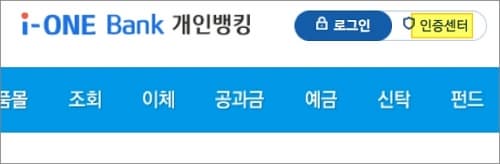
▲ PC 컴퓨터에서 기업은행 개인 인터넷뱅킹 홈페이지에 접속합니다.(네이버 등에서 검색) 웹페이지 맨 상단에 “인증센터” 메뉴를 클릭합니다.
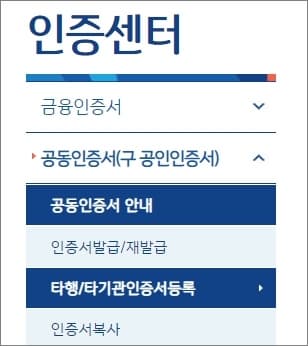
▲ 사용하는 컴퓨터 환경에 따라서 필수 보안 프로그램들을(전자서명 프로그램/방화벽/보안/인증서 복사 등) 설치해야 될 수 있습니다. 인증센터에서 “타행/타기관인증서 등록” 메뉴를 클릭합니다.
인증서 암호 입력
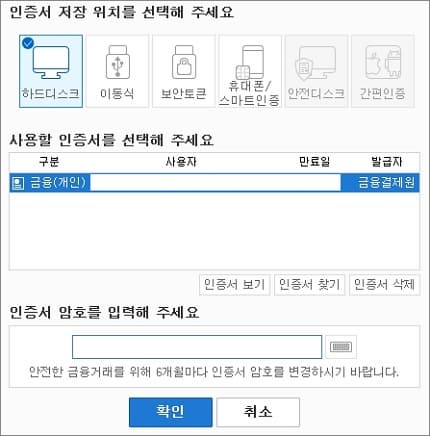
▲ 저장된 타행 공동인증서 화면 창이 뜨면 저장 위치를(하드디스크/이동식/보안토큰/휴대폰/스마트인증/안전디스크/간편인증) 선택하고 해당 인증서 비밀번호를 입력합니다.
이용자 정보조회
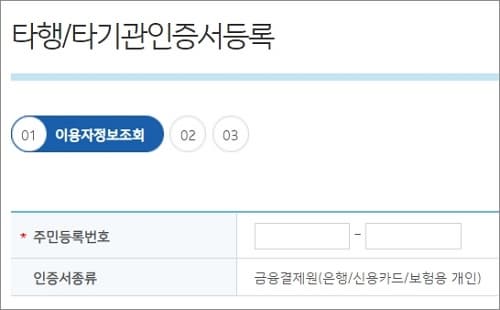
▲ 이용자 주민등록번호를 입력 후 다음으로 넘어갑니다.
추가 인증 및 보안매체 인증
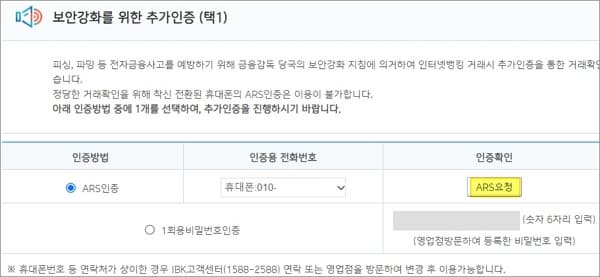
▲ 추가 인증 선택에서 ars 인증을 선택해서 인증을 완료해 줍니다.(핸드폰 번호가 다르다면 고객센터나 은행 창구에서 변경 요청)
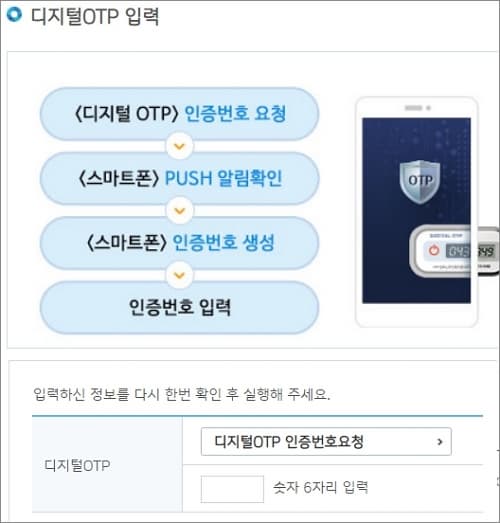
▲ 보안매체 인증번호 입력을 진행합니다.
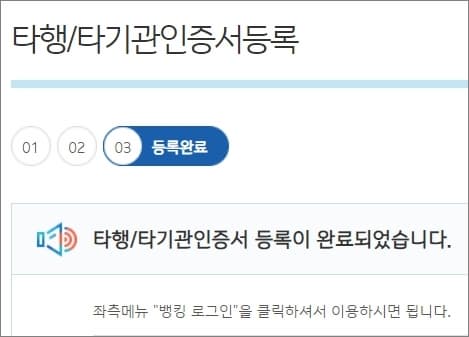
▲ 모든 절차를 정상적으로 마무리했다면 타기관 공동인증서 등록을 완료할 수 있으며 해당 인증서로 인터넷뱅킹 로그인을 해볼 수 있겠습니다.
[연관글 더보기]
▶ 기업은행 카드 매출전표 발급 및 사용내역 조회 방법